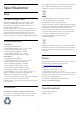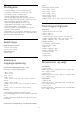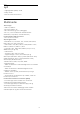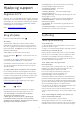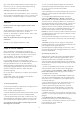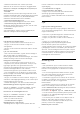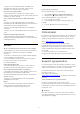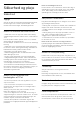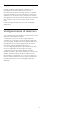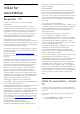User manual
• Klæb ikke mærkater eller etiketter på OLED-
skærmen for at reducere risikoen for skyggebilleder.
Philips TV er udstyret med følgende for at passe på
OLED-skærmen:
• Pixelskift
Skifter konstant pixlernes placering med tiden for at
mindske pixelbelastningen. Nogle gange kan pixelskift
resultere i, at en lille del (<1 %) af billedindholdet i
nærheden af skærmkanten bliver beskåret.
• Automatisk opdateringsproces
Udfører skærmopdateringsprocessen efter behov.
• Automatisk styring af skærmens lysstyrke
Reducerer gradvist skærmens lysstyrke, når der vises
et stillbillede i længere tidsrum.
• Pauseskærm
Viser pauseskærm, når der vises et stillbillede på
skærmen i længere tidsrum ad gangen.
Billede
Intet billede/forvrænget billede
• Sørg for, at antennen er tilsluttet korrekt til TV'et.
• Sørg for, at den korrekte enhed er valgt som
visningskilde.
• Sørg for, at den eksterne enhed eller kilde er korrekt
tilsluttet.
Lyd, men intet billede
• Skift til andre videokilder, og skift derefter tilbage til
den aktuelle kilde, og udfør derefter
billedtypegendannelse i Billedindstillinger, eller udfør
fabriksnulstilling under Generelle indstillinger.
Dårlig antennemodtagelse
• Sørg for, at antennen er tilsluttet korrekt til TV'et.
• Højttalere, ikke-jordede lydenheder, neonlys, høje
bygninger og andre store genstande kan have
indvirkning på modtagekvaliteten. Prøv om muligt at
forbedre modtagekvaliteten ved at ændre
antenneretningen eller flytte enheder væk fra TV'et.
• Hvis modtagelsen kun er dårlig for en enkelt kanal,
kan du forsøge at finindstille den pågældende kanal.
Dårligt billede fra en enhed
• Sørg for, at enheden er korrekt tilsluttet. Sørg for, at
enhedens videoudgangsindstilling er sat til den højest
mulige opløsning hvis relevant.
• Gendan billedtypen, eller skift til andre billedtyper.
Billedindstillinger ændrer sig efter et stykke tid
Sørg for, at Lokalitet er indstillet til Hjem . Du kan
ændre og gemme indstillinger i denne tilstand.
Der kommer et marketingbanner frem
Sørg for, at Lokalitet er indstillet til Hjem.
Billedet passer ikke til skærmen
• Skift til et andet billedformat.
• Skift Billedformat til Original.
Billedpositionen er ikke korrekt
• Billedsignaler fra nogle enheder passer ikke helt
korrekt til skærmen. Kontroller den tilsluttede enheds
signaludgang.
• Skift Billedformat til Original.
Computerbilledet er ikke stabilt
• Sørg for, at pc'en kører med den understøttede
opløsning og opdateringshastighed.
• Kontroller, at HDMI-videokilden ikke understøtter
HDR-indhold.
Lyd
Ingen lyd eller dårlig lydkvalitet
Hvis der ikke registreres noget lydsignal, deaktiverer
TV'et automatisk lydgengivelsen – dette indikerer ikke
nogen funktionsfejl.
• Kontroller, at lydindstillingerne er indstillet korrekt.
• Sørg for, at alle kabler er korrekt tilsluttet.
• Sørg for, at lyden ikke er slået fra eller indstillet til
nul.
• Sørg for, at TV-lydudgangen er sluttet til
lydindgangen på den hjemmebiografenheden.
Der bør komme lyd fra HTS-højttalerne.
• Nogle enheder kræver muligvis, at du aktiverer HDMI-
lydudgangen manuelt. Hvis HDMI-lyden allerede er
aktiveret, men du stadig ikke kan høre lyden, så prøv
at ændre enhedens digitale lydformat til PCM (Pulse
Code Modulation). Se anvisningerne i din enheds
medfølgende dokumentation.
HDMI og USB
HDMI
• Vær opmærksom på, at understøttelse af HDCP
(High-bandwidth Digital Content Protection) kan
forsinke TV'ets gengivelse af indhold fra en HDMI-
enhed.
• Hvis TV'et ikke genkender HDMI-enheden, og der
ikke vises noget billede, skal du skifte kilde fra en
enhed til en anden og tilbage igen.
• Hvis billedet og lyden fra en enhed, der er tilsluttet
til HDMI, er forvrænget, skal du tilslutte enheden til en
anden HDMI-port på TV'et og genstarte
kildeenheden.
• Hvis billedet og lyden fra en enhed, der er tilsluttet
HDMI, er forvrænget, skal du kontrollere, om en
anden HDMI Ultra HD-indstilling kan løse problemet.
Under Hjælp skal du trykke på
farvetasten Søgeord og finde HDMI Ultra HD.
• Hvis der forekommer periodiske lydforstyrrelser, skal
du sørge for, at udgangsindstillingerne fra HDMI-
enheden er korrekte.
• Hvis du benytter en HDMI-til-DVI-adapter eller et
HDMI-til-DVI-kabel, skal du sørge for, at der er
tilsluttet et ekstra lydkabel til AUDIO IN (kun mini-
jackstik), hvis dette er tilgængeligt.
HDMI EasyLink virker ikke
86